Cara Record di Google Meet
Adakalanya pengguna bermaksud merekam percakapan meeting yang dilakukan di Google Meet. Hanya saja mereka tak tahu cara record di Google Meet. Google Meet adalah layanan gratis dengan fungsi mengadakan meeting atau rapat secara daring baik itu di laptop atau di hp.
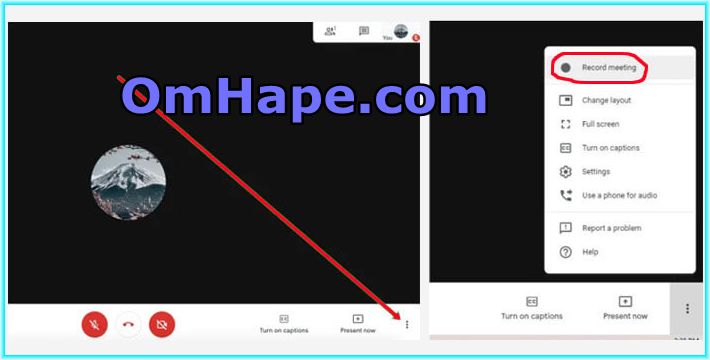
Manfaat Record di Google Meet
Pengguna bisa mengajak peserta lain bergabung dalam rapat daring itu. Aplikasi ini pun cukup membantu pengguna mengadakan aktifitas online antara lain seminar, kuliah, diskusi online, dan banyak lagi. Selain bisa share screen di google meet, tool ini pun menawarkan fitur-fitur untuk merekam atau mengaktifkan record dari Hape atau laptop. Hasil rekaman itu lalu bisa di-share ke orang lain atau dijadikan sebagai filedokumentasi kegiatan.
Hasil record yang berisi materi tertentu pun mungkin saja berguna untuk kegiatan belajar mengajar bagi siswa atau bentuk pengarahan bagi para karyawan perusahaan agar ikut memahami materi tersebut. Pun bisa dikirimkan untuk mereka yang kebetulan tak bisa hadir dalam pertemuan online itu. Record dari Google Meet ditempatkan dalam folder Drive yang dimiliki penyelenggara. Malah, peserta pun dapat memperoleh link record via e-mail ataupun link yang dikirimkan. Untuk diketahui, menu record dalam Google Meet cuma bisa dilakukan host atau penyelenggara meeting. Peserta lain tak bisa melakukan record tanpa izin.
Cara Record di Google Meet dari Laptop
Agar lebih jelas, coba pelajari langkah-langkah yang harus dilakukan untuk melakukan perekaman di Google Meet dari laptop :
- Masuk ke aplikasi Google Meet di laptop untuk memulai sesi rapat
- Saat mengawali meeting, lihat dan klik tombol “Activities” lalu tekan tombol “start recording”
- Ketika proses record mulai berjalan maka peserta lain langsung memperoleh notifikasi memulai perekaman dan juga ketika berhenti.
- Segera tekan tombol “Stop Recording” ketika rapat usai.
- Proses record langsung berhenti otomatis saat peserta lain keluar dari rapat di Google Meet.
- Hasil rekaman lalu di-save otomatis dalam folder “Drive Saya” yang dimiliki host.
Cara Record di Google Meet dari Hp
Sementara bila host ingin melakukan record dari Hp, langkah-langkahnya adalah sebagai berikut :
- Akses aplikasi Google Meet di hp.
- Mulai jalankan sesi rapat sebagai host.
- Ketuk tanda tiga titik di sebelah bawah layar. Selanjutnya, ketuk tombol “Record Meeting”.
- Disajikan jendela Recording. Lantas, ketuk tombol “Start Recording” dan ketuk “Start”.
- Ditampilkan notifikasi permintaan record dari host.
- Ketuk tombol Accept, maka proses record pun mulai berjalan. Apabila hendak mengakhiri, pilih tombol “Stop Recording”
- Maksimal perekaman bisa berjalan hingga 8 jam dan langsung berhenti bila melebihi durasi tersebut.
Cara Record di Google Meet tanpa Aplikasi
Google Meet pun memiliki fitur dimana pengguna dapat melakukan record tanpa perlu masuk ke aplikasi. Langkah-langkahnya adalah sebagai berikut :
- Tekan tombol bergabung ke rapat Google Meet dari browser.
- Selanjutnya tekan tombol “aktivitas” selanjutnya tekan “Rekaman” (Record). Sesudah itu, tekan “Mulai Merekam”.
- Notifikasi akan muncul, selanjutnya tekan “mulai”. Proses record mulai berjalan, dan bila prosesnya dihentikan maka para peserta pun akan memperoleh notifikasi.
- Tekan tombol berhenti merekam untuk menyudahi perekaman. Hasil record kemudian disimpan langsung di Drive Saya yaitu dalam folder Rekaman Meet.
Cara Record di Google Meet untuk Peserta
Para peserta yang bukan host pun bisa melakukan record di Google Meet yang langkah-langkahnya adalah sebagai berikut :
- Cek bahwa hp yang digunakan memang terdapat aplikasi perekam layar.
- Tapi kalau memang tak ada, pengguna bisa memasang dulu aplikasi perekam layar.
- Gabung ke rapat di Google Meet yang hendak direkam.
- Selanjutnya, jalankan aplikasi perekam layar.
- Peserta cukup mengikuti rapat sampai usai. Sesudah rapat selesai, peserta bisa menghentikan aplikasi perekam layar tadi.
- Simpan hasil rekaman di folder Hp.
- Melihat hasil record tinggal membuka file yang disimpan itu.
Kesimpulannya, menggunakan Google Meet untuk merekam rapat adalah cara yang bagus untuk menangkap dan menyimpan informasi penting. Hal ini mudah dilakukan, baik Anda menggunakan ponsel atau laptop. Ini akan memastikan bahwa semua peserta dapat mengakses rekaman dan meninjau informasi apa pun yang dibagikan selama rapat. Dengan Google Meet, semua orang dapat tetap terhubung dan mendapatkan informasi.